接上篇:
anaconda安装、tensorflow环境配置过程和常见问题汇总
tensorflow环境建立好后,在anaconda中下载tensorflow包:
试了几次,要么出现进度条不动,要么就是碰到下图这种情况
Multiple Errors Encountered.

后来尝试在Anaconda Prompt命令行中输入指令下载
conda install -c https://conda.anaconda.org/anaconda/win-64 tensorflow=XX (XX是版本号)
仍然出现包无法获取或者有些较大的包(如mkl)无法下载的情况

最终,一个一个试遍了网上各种教程,终于安装成功,方法总结如下,大家可以参考。
1. 下载所需版本.whl文件
注意:
选择与自己系统对应的包:
gpu版本:https://pypi.org/project/tensorflow-gpu/#files

cpu版本:https://pypi.org/project/tensorflow/#history

2. pip安装tensorflow
如图,将下载好的包放在anaconda对应环境文件夹下,

如图,路径中输入cmd,回车,打开cmd

输入 activate tf (环境名) ,激活环境
输入 pip install XXX (你下载的.whl文件,带扩展名),回车等待安装
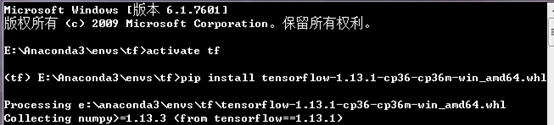
可能出现的问题:

出现could not found a version that satisfies…
是由于你的pip版本太老,需要更新,在命令行输入
python -m pip install --upgrade pip
回车即可更新

出现read timed out,
这是由于在安装第三方库时设置的时间限制,
命令行输入
pip –default-timeout=100 install -U XXX (之前下载的.whl文件,带扩展名)
即可完成安装
3. 检查是否安装成功
命令行输入python,
进入python编程环境
输入 import tensorflow as tf
没报错则安装成功

使用pip安装后,打开anaconda在对应环境里却看不到tensorflow包,很纳闷儿,目前还未解决,解决后会及时更新。
